Debugging in IntelliJ IDEA
Beim Programmieren läuft nicht immer alles sofort reibungslos. Genau aus diesem Grund hat IntelliJ IDEA einen Debugger. Es ist ein Werkzeug, das es dir ermöglicht, dein Programm Schritt für Schritt zu untersuchen, um Fehler zu finden und zu verstehen, wie dein Code tatsächlich ausgeführt wird.
Was ist ein Debugger?
Ein Debugger ist wie eine Lupe für deinen Code. Anstatt das Programm nur auszuführen, kannst du die Ausführung anhalten, dir einzelne Variablen ansehen und den Code Zeile für Zeile durchgehen. So kannst du erkennen, wo etwas nicht so funktioniert, wie du es beabsichtigt hast. In IntelliJ ist der Debugger nahtlos integriert und einfach zu bedienen. Du startest dein Programm im Debug Modus indem du auf das Käfer-Symbol klickst.
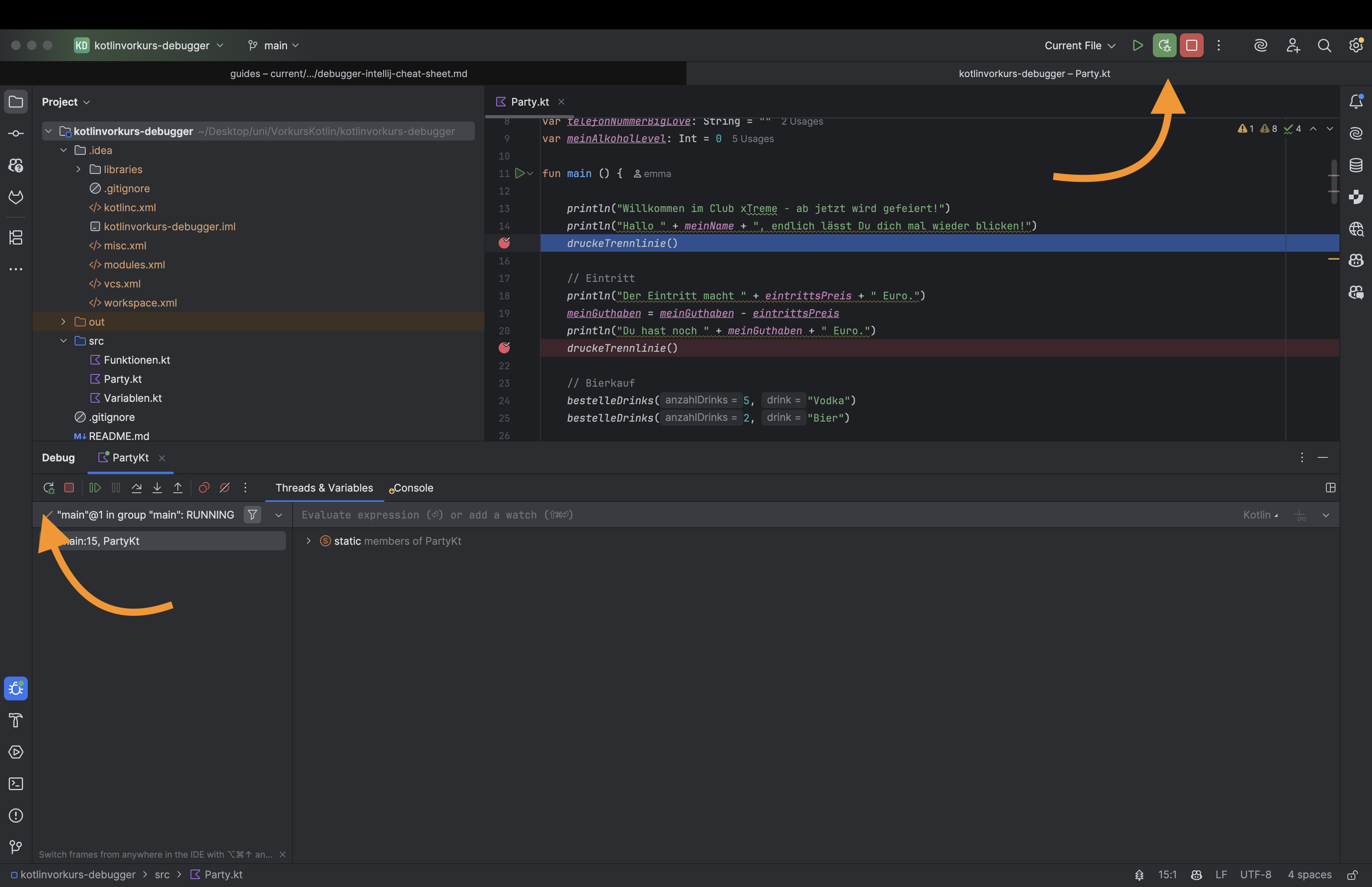
Breakpoints setzen
Der wichtigste Schritt beim Debuggen ist das Setzen von Breakpoints (Haltepunkten).
- Klick links neben der Zeilennummer, an der du den Code anhalten möchtest.
- Ein roter Punkt erscheint – das ist dein Breakpoint.
- Wenn du das Programm im Debug-Modus startest, hält IntelliJ genau an dieser Stelle an.
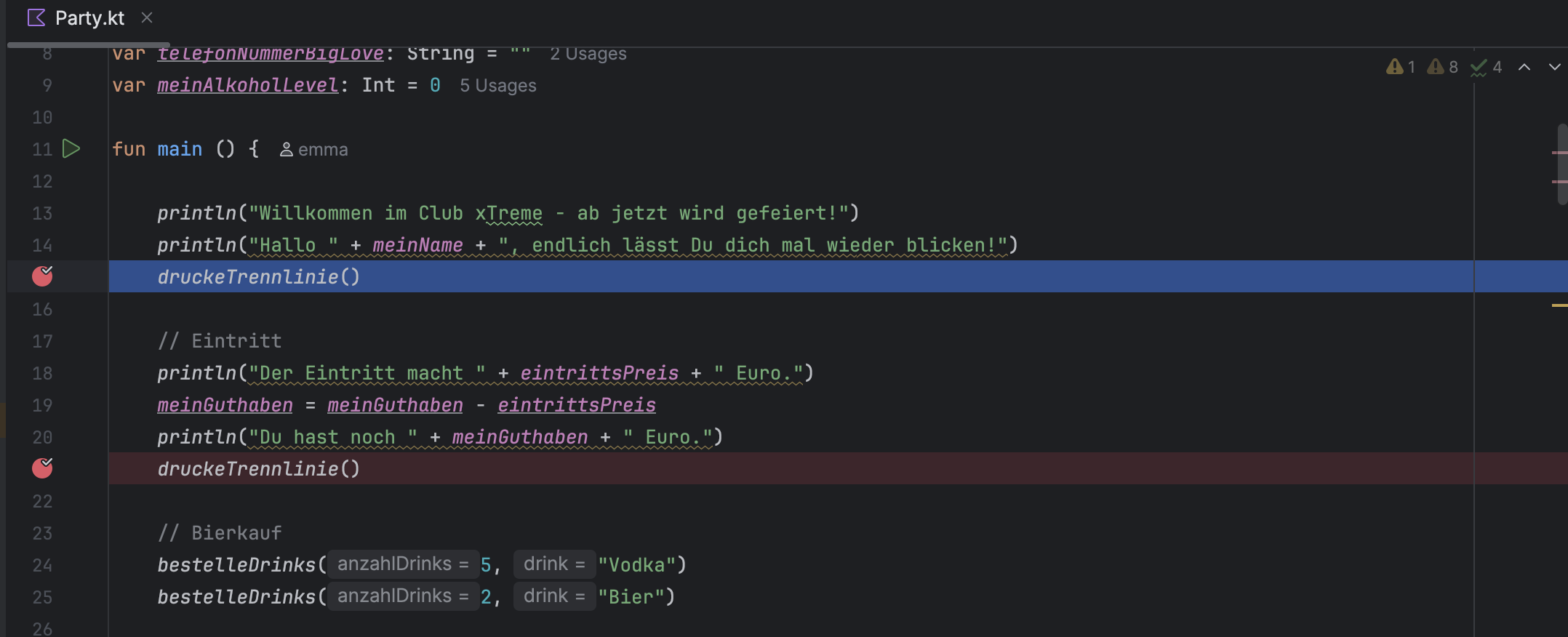
Programm im Debug-Modus starten
Anstatt wie üblich auf den grünen Pfeil zu klicken, drück auf den Käfer-Button ("Debug"). Dein Programm startet nun mit aktiviertem Debugger. Sobald es einen Breakpoint erreicht, hält die Ausführung an und du kannst alles untersuchen.
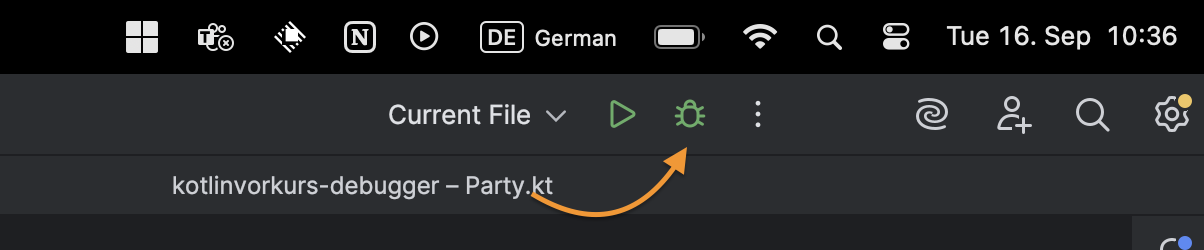
Code Schritt für Schritt durchgehen
Wenn dein Programm pausiert ist, hast du mehrere Möglichkeiten:
- Step Over (F8): Zur nächsten Zeile gehen, ohne in Methoden hineinzuspringen.
- Step Into (F7): In eine Methode hineinspringen, um deren Ausführung zu verfolgen.
- Step Out (Umschalt + F8): Die aktuelle Methode verlassen und zum Aufrufer zurückkehren.
- Resume (F9): Das Programm fortsetzen, bis es den nächsten Breakpoint erreicht oder endet.
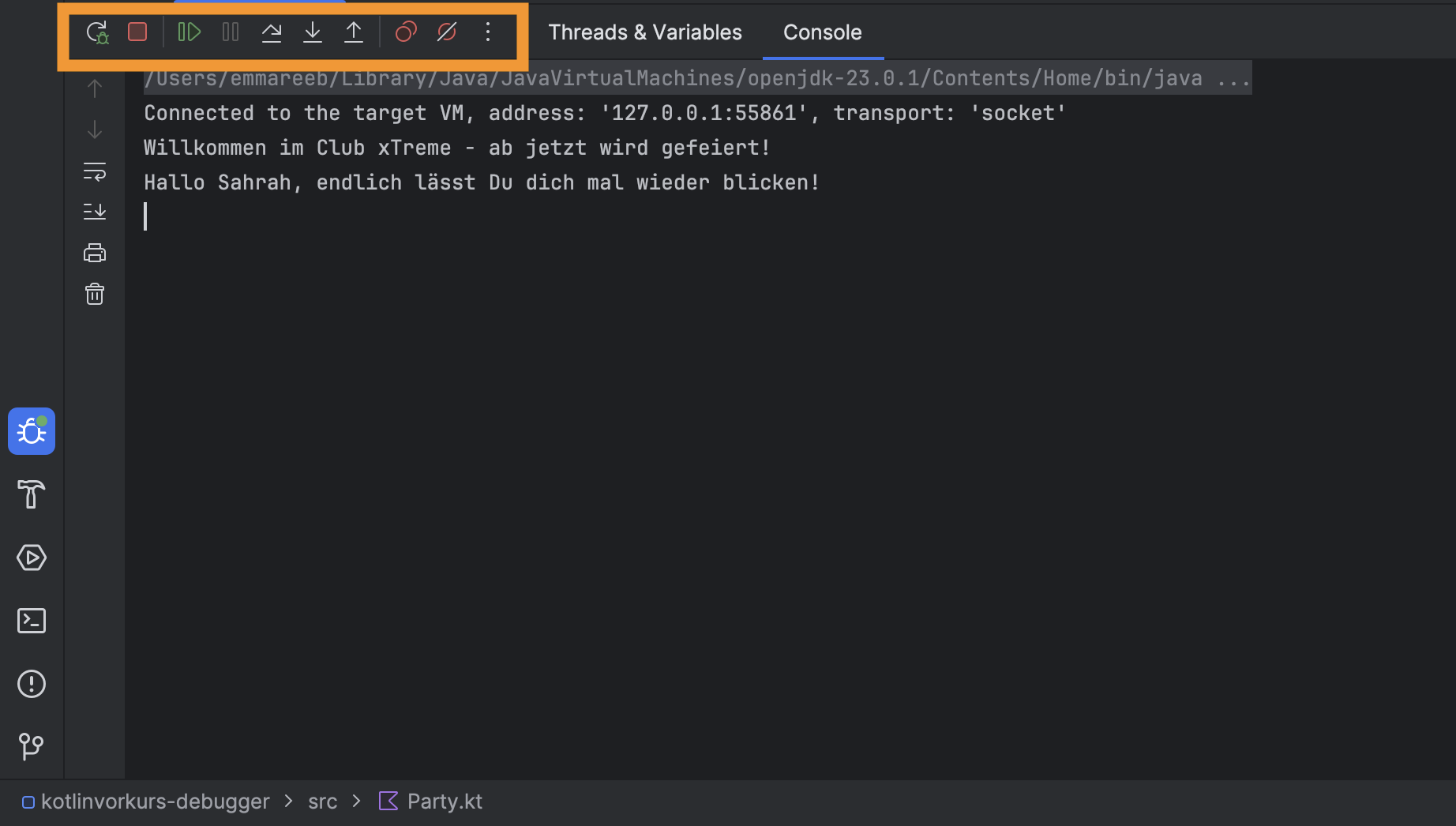
Variablen überwachen
Während das Programm pausiert ist, kannst du die Werte von Variablen einsehen:
- Im Debug-Fenster siehst du alle aktuellen Variablen und ihre Werte.
- Du kannst Variablen auch überwachen, indem du sie dem "Watches"-Bereich hinzufügst.
- Eine besonders nützliche Funktion ist, dass du Werte sogar manuell ändern kannst, um zu sehen, wie sich dies auf den Rest des Programms auswirkt.
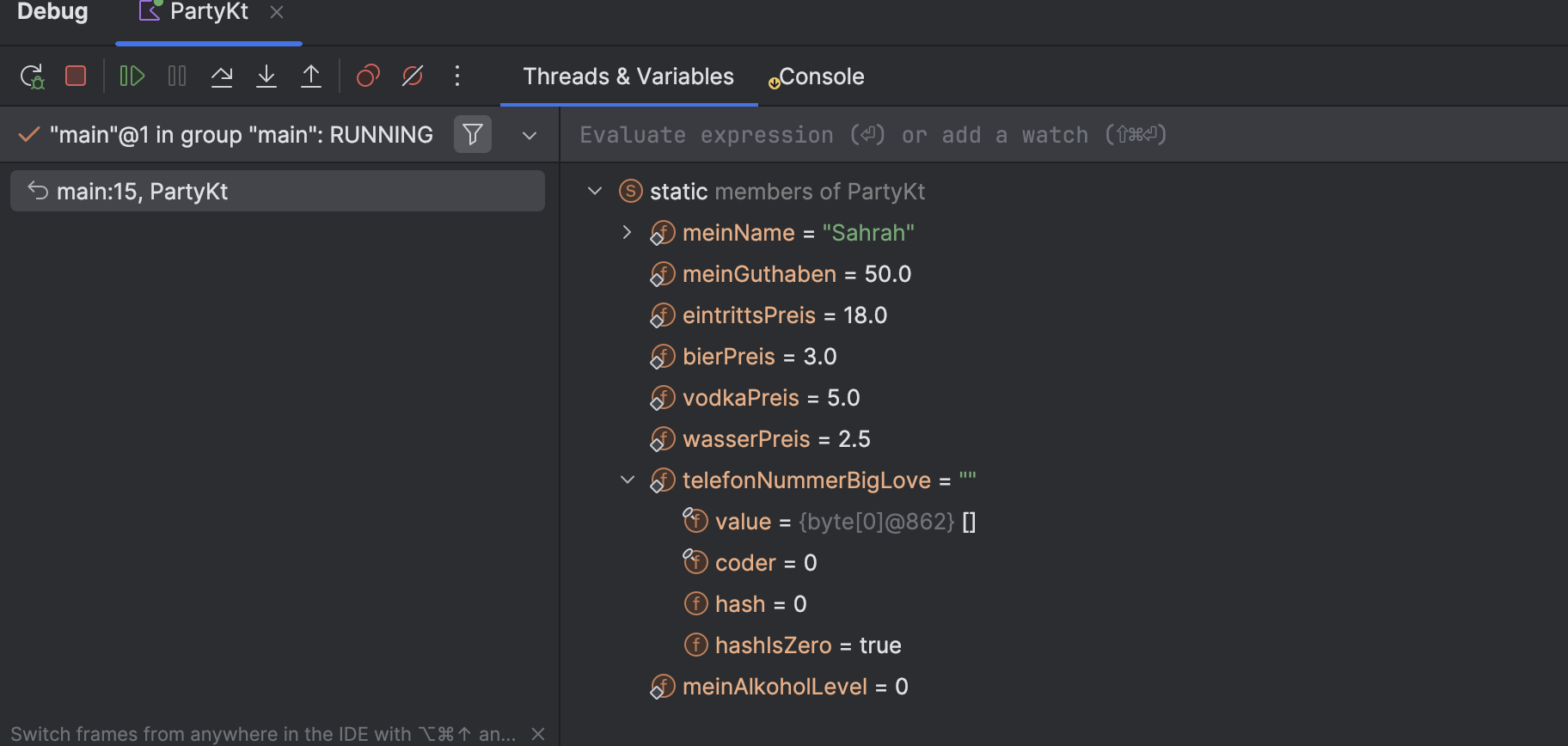
Die Call-Stack verstehen
Der Debugger enthält auch die Aufrufliste (Call Stack). Diese zeigt dir, welche Methoden in welcher Reihenfolge aufgerufen wurden. Dies hilft dir, nachzuvollziehen, wie dein Programm an seine aktuelle Position gelangt ist.
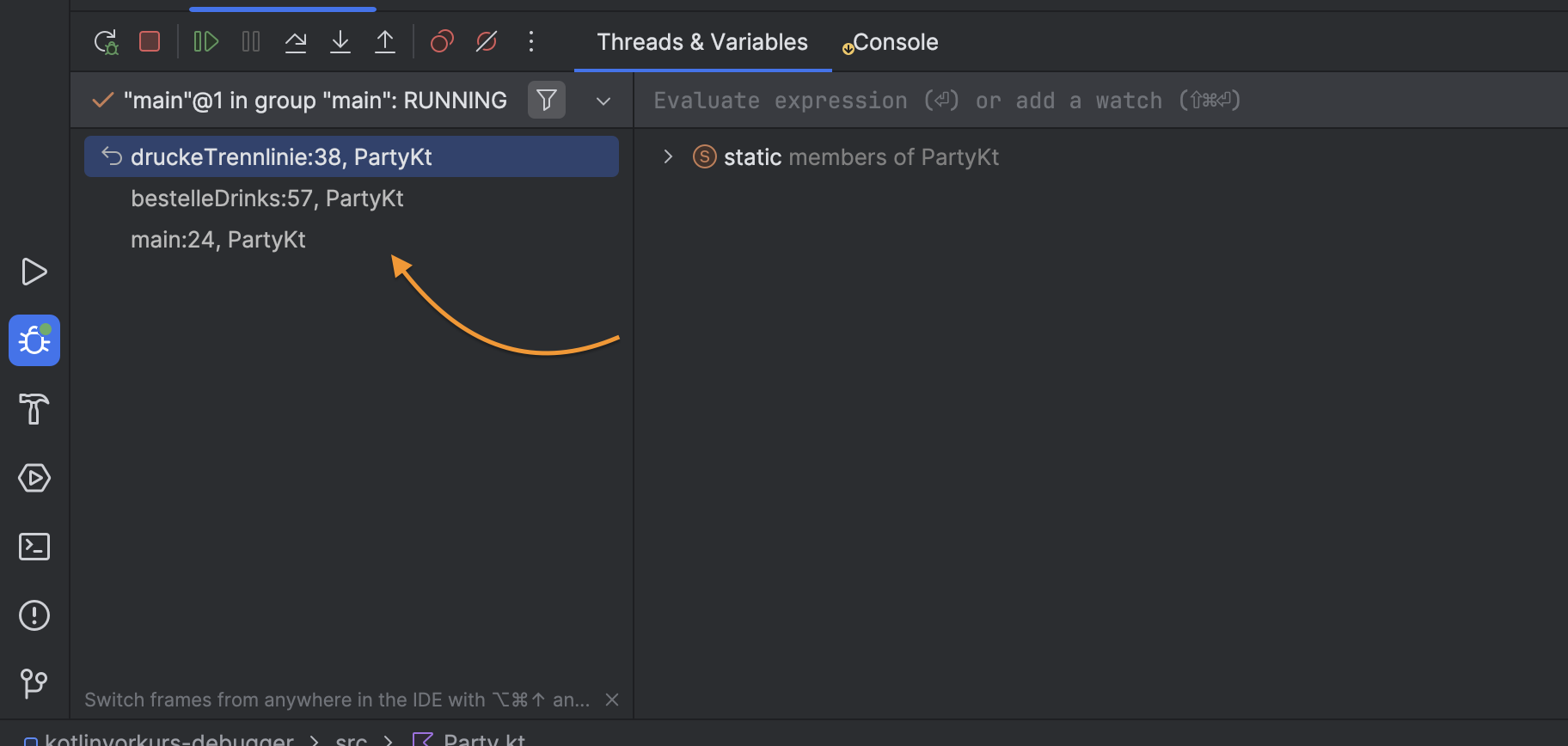
Fazit
Der Debugger in IntelliJ ist eines der leistungsstärksten Werkzeuge, die du beim Programmieren einsetzen kannst. Er ermöglicht es dir, Fehler schneller zu finden und gleichzeitig ein tieferes Verständnis für deinen Code zu entwickeln. Mit ein wenig Übung wirst du feststellen, dass das Debugging fast mehr über deinen Code verrät als einfache Tests oder Konsolenausgaben.
Viel Erfolg beim Debuggen!